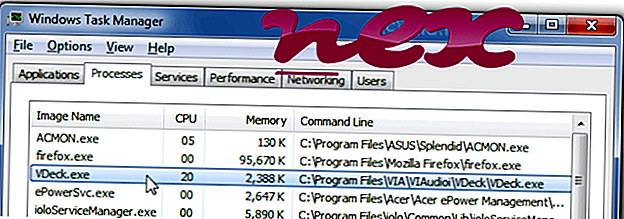
Процесът, известен като VIA HD Audio CPL, принадлежи към софтуера HDAudioCPL или Ivalice Launcher (версия 16) от VIA (www.via.com.tw).
Описание: VDeck.exe не е от съществено значение за Windows и често предизвиква проблеми. VDeck.exe се намира в подпапка на "C: Program Files (x86)" или понякога в подпапка на папката на потребителския профил - обикновено C: Program Files (x86) VIA VIAudioi VDeck \ t Известни размери на файлове на Windows 10/8/7 / XP са 2, 583, 040 байта (7% от всички събития), 5, 015, 040 байта и още 84 варианта.
VDeck.exe не е основен файл на Windows. Програмата не се вижда. Процесът се стартира при стартиране на Windows (вижте ключа в системния регистър: MACHINE Run, папките на потребителските обвивки). VDeck.exe е в състояние да записва клавиатура и мишка входове и монитор приложения. Следователно техническата класация на сигурност е 43%, но вие също трябва да прочетете рецензиите на потребители.
Деинсталиране на този вариант: Можете да деинсталирате софтуера Ivalice Launcher Version 16 чрез контролния панел на Windows / Добавяне или премахване на програми (Windows XP) или Програми и компоненти (Windows 10/8/7).
Важно: Някои злонамерени програми се маскират като VDeck.exe, особено когато се намират в папката C: Windows или C: Windows System32. Следователно, трябва да проверите процеса VDeck.exe на вашия компютър, за да видите дали е заплаха. Препоръчваме Security Task Manager за проверка на сигурността на компютъра ви. Това беше една от най- добрите снимки за изтегляне на Вашингтон пост и PC World .
Един чист и подреден компютър е основното изискване за избягване на проблеми с VDeck. Това означава да извършите сканиране за злонамерен софтуер, почистване на вашия твърд диск с помощта на 1 cleanmgr и 2 sfc / scannow, 3 деинсталиране на програми, които вече не са ви необходими, проверка за програми за автоматично стартиране (с 4 msconfig) и активиране на автоматичната актуализация на Windows 5. Винаги помнете, че трябва да извършвате периодични архиви или поне да зададете точки за възстановяване.
Ако се сблъскате с действителен проблем, опитайте се да си припомните последното, което сте направили, или последното нещо, което сте инсталирали, преди проблемът да се появи за първи път. Използвайте командата 6 resmon, за да идентифицирате процесите, които причиняват вашия проблем. Дори за сериозни проблеми, вместо за преинсталиране на Windows, по-добре е да поправите инсталацията си или, за Windows 8 и по-нови версии, да изпълните командата 7 DISM.exe / Online / Cleanup-image / Restorehealth. Това ви позволява да поправите операционната система, без да губите данни.
За да ви помогнат да анализирате процеса VDeck.exe на вашия компютър, следните програми са се оказали полезни: Диспечерът на задачите за сигурност показва всички работещи задачи на Windows, включително вградени скрити процеси, като например мониторинг на клавиатура и браузър или записи за автоматично стартиране. Уникалната оценка на риска за сигурността показва вероятността процесът да бъде потенциален шпионски софтуер, злонамерен софтуер или троянски кон. B Malwarebytes Anti-Malware открива и премахва шпионски софтуер, рекламен софтуер, троянски коне, клавиатурни шпиони, зловреден софтуер и тракери от вашия твърд диск.
Свързан файл:
fastdialhost.dll mccicontexthook_dsr.dll ulcdrsvr.exe VDeck.exe setpoint.exe teatimer.exe dashost.exe searchfilterhost.exe nview.dll btvstack.exe nvstreamsvc.exe












